Ketika mencari informasi tertentu di internet terkadang kita mau tidak mau haru membaca halaman web yang berbahasa asing. Bagi yang paham dengan bahasa tersebut tentu tidak akan menjadi masalah, akan tetapi bagaimana kalau kita tidak paham? Tentu menjadi bingung bukan?.
Akan tetapi mulai sekarang Anda tak perlu khawatir, karena Anda bisa menerjemahkan halaman web berbahasa asing ke bahasa Indonesia menggunakan beberapa cara yang akan Sipitek ulas kali ini, entah itu halaman web yang berbahasa Inggris, Rusia, Spanyol, Jepang, atau bahasa yang lainnya.
Anda juga bisa menggunakan cara ini di Android maupun PC, selain itu Anda juga bisa dengan bebas menggunakan browser favorit Anda, entah itu Google Chrome, Firefox, UC Browser, ataupun browser bawaan smartphone.
Akan tetapi masing-masing cara tentunya memiliki kelebihan dan kekurangan, nah supaya Anda bisa memilih cara yang tepat dan sesuai dengan kebutuhan Anda, yuk simak dulu semua ulasannya.
Daftar Isi
Cara Menerjemahkan Halaman Web di PC
Di sini kita akan menggunakan browser Google Chrome, karena browser ini sudah dilengkapi dengan fitur terjemahan otomatis, sehingga kita juga tidak perlu menerjemahkannya secara manual. Jika Anda menggunakan browser yang lain silahkan gunakan dulu Google Chrome.
Selain itu kita juga perlu mengaktifkan fitur terjmahannya terlebih dahulu, supaya ketika kita membuka halaman web yang berbahasa asing maka akan secara otomatis muncul persetujuan untuk menerjemahkan halaman tersebut. Langsung saja mari kita mulai.
Mengaktifkan Fitur Terjemahan Otomatis di Google Chrome PC
1. Silahkan masuk ke pengaturan Google Chrome dengan cara mengetikkan chrome://settings di kolom pencarian atau alamat situs lalu tekan tombol Enter pada keyboard.
2. Gulir dan cari pengaturan Bahasa, pada bagian “Urutkan bahasa berdasarkan preferensi Anda” tambahkan dan tempatkan bahasa Indonesia di bagian paling atas.
3. Setelah itu pilih ikon titik tiga yang ada di sebelah kanan bahasa Indonesia kemudian pilih opsi “Tampilkan Google Chrome dalam bahasa ini”.
4. Selanjutnya aktifkan opsi “Tanyakan apakah halaman yang tidak Anda pahami ingin diterjemahkan”.
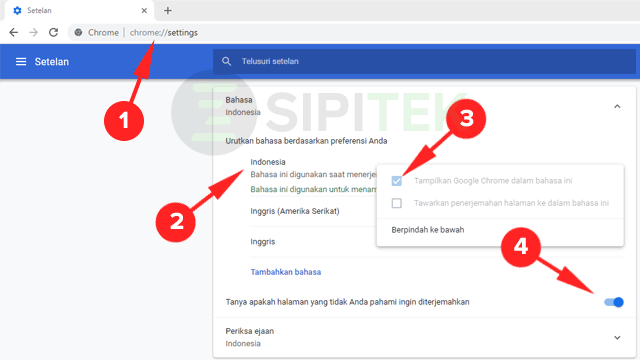
Sampai di sini kita sudah berhasil mengaktifkan fitur terjemahan otomatis pada Google Chrome yang ada di PC. Mari kita coba!
Cara Menerjemahkan Halaman Web di Google Chrome PC
1. Silahkan buka halaman web berbahasa asing yang ingin Anda terjemahkan.
2. Setelah itu pilih ikon terjemahan yang ada di pojok kanan atas browser Google Chrome, lalu pilih opsi “Terjemahkan”. Kalau Anda ingin Google Chrome menerjemahkan secara otomatis ketika Anda membuka halaman web berbahasa asing, centang opsi “Selalu terjemahkan bahasa Inggris”.
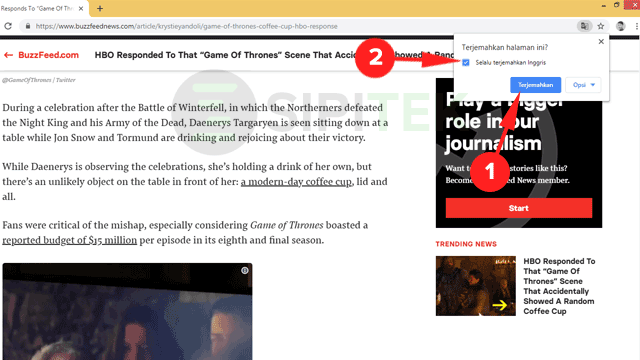
Apabila ikon terjemahan tersebut tidak muncul di browser Anda, silahkan klik kanan di halaman yang ingin di terjemahkan kemudian pilih opsi “Terjemahkan ke Indonesia”.
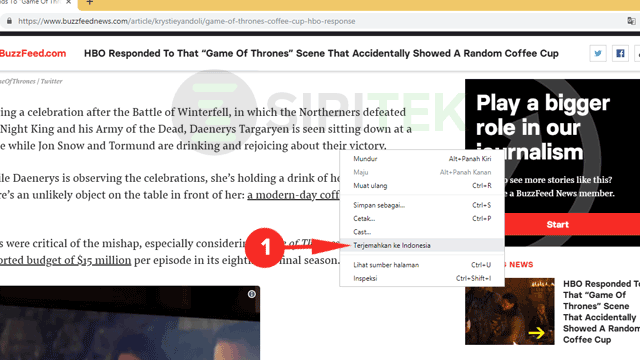
Sampai di sini maka halaman tersebut akan secara otomatis diterjemahkan ke dalam bahasa Indonesia.
Cara Menerjemahkan Halaman Web di Android
Sama seperti cara sebelumnya, jika Anda ingin menerjemahkan halaman web berbahasa asing di Android, Sipitek juga lebih menyarankan Anda untuk menggunakan browser Google Chrome.
Akan tetapi kita juga perlu mengaktifkan fitur terjemahannya terlebih dahulu seperti cara sebelumnya. Biasanya karena mengganggu fitur terjemahan di Google Chrome Android tanpa sadar dinonaktifkan oleh para penggunanya. Mari kita aktifkan terlebih dahulu.
Mengaktifkan Fitur Terjemahan di Google Chrome Android
1. Silahkan buka Google Chrome di Smartphone Anda, kemudian pilih ikon titik tiga yang ada di pojok kanan atas halaman, kemudian pilih menu Setelan. Setelah masuk ke menu setelah pilih menu Bahasa.
2. Selanjutnya silahkan tambahkan dan tempatkan bahasa Indonesia di bagian paling atas jika ada lebih dari satu bahasa. Setelah itu aktifkan opsi “Tawarkan penerjemahan halaman ke dalam bahas lain”.
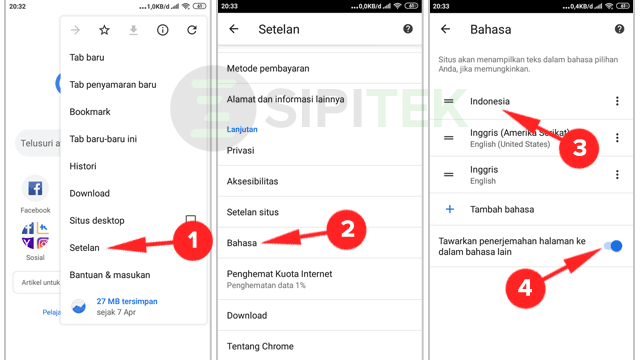
Sampai di sini kita sudah berhasil mengaktifkan fitur terjemahan otomatis di Google Chrome smartphone Android.
Cara Translate Halaman Web di Google Chrome Android
1. Silahkan buka halaman web yang ingin diterjemahkan menggunakan browser Google Chrome di smartphone Android Anda.
2. Apabila fitur terjemahan yang telah kita atur sebelumnya sudah benar, maka aka muncul opsi terjemahan tepat di bawah layar smartphone, silahkan pilih opsi bahasa “INDONESIA”.
3. Kalau Anda ingin browser Google Chrome menerjemahkan halaman web secara otomatis, pilih ikon titik tiga kemudian pilih opsi “Selalu terjemahkan halaman dalam bahasa Inggris”.
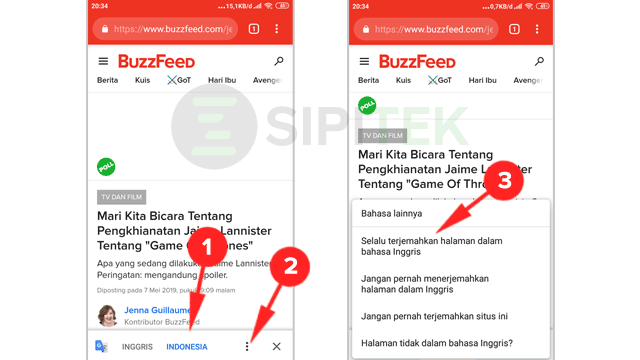
Sampai di sini kita sudah berhasil menerjemahkan halaman web di Android. Akan tetapi apabila opsi terjemahan tidak muncul di smartphone Anda, solusinya silahkan hapus cache Google Chrome terlebih dahulu, kemudian coba lagi.
Kalau masih belum muncul, periksa URL situs yang Anda buka, apabila ada tulisan “AMP” di URL-nya silahkan hapus tulisan tersebut.
Cara Menerjemahkan Halaman Web di Browser Lain
Kalau Google Chrome bukan browser favorit Anda, maka ini merupakan cara yang tepat. Dengan menggunakan cara ini, Anda bisa menerjemahkan halaman web berbahasa asing menggunakan browser apapun, entah itu Firefox, UC Browser, Opera, browser bawaan smartphone, dan lain sebagainya. Begini caranya:
1. Buka halaman web yang ingin diterjemahkan, kemudian copy URL halaman tersebut.
2. Setelah itu, buka situs Google Terjemah lalu tempelkan URL halaman yang telah Anda copy tadi.
3. Pada kolom pertama pastikan, Anda memilih bahasa yang sesuai dengan bahasa yang digunakan pada halaman yang ingin diterjemahkan, pada kolom kedua pastikan Anda memilih bahasa Indonesia.
4. Jika sudah sesuai, silahkan klik URL yang ada di kolom bahasa Indonesia. Setelah memilih URL tersebut, maka Anda akan diarahkan secara otomatis ke halaman tersebut tapi bahasa yang digunakan adalah bahasa Indonesia.
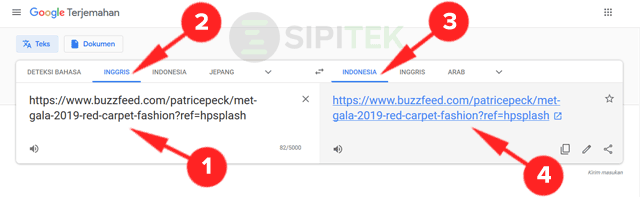
Sebetulnya cara ini tidak hanya bisa dilakukan melalui PC saja, akan tetapi Anda juga bisa menggunakannya di Android. Akan tetapi kekurangannya jika menggunakan cara ini terkadang tata letak halaman web yang kita terjemahkan menjadi berantakan, namun untuk tulisannya tetap bisa kita baca dengan sempurna.
Kesimpulan
Itulah beberapa cara yang bisa Anda gunakan untuk menerjemahkan halaman web berbahasa asing ke bahasa Indonesia di PC maupun Android.
Dengan menggunakan cara ini sebetulnya anda juga tidak hanya bisa menerjemahkan halaman berbahasa Inggris saja, akan tetapi Anda juga bisa menerjemahkan halaman web berbahasa asing lain ke bahasa Indonesia.
